Het vak Bestand vervangen of overslaan verschijnt niet bij het kopiëren van bestanden
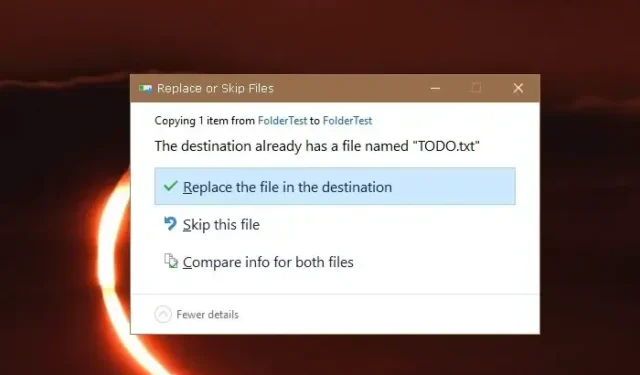
Bij het kopiëren van bestanden in Windows of andere besturingssystemen kunnen gebruikers een situatie tegenkomen waarin het dialoogvenster Bestand vervangen of overslaan niet verschijnt zoals verwacht in Windows 11/10. Het kan voorkomen dat ze bestandsconflicten kunnen beheren en kunnen kiezen hoe ze met dubbele bestanden moeten omgaan tijdens het kopiëren.
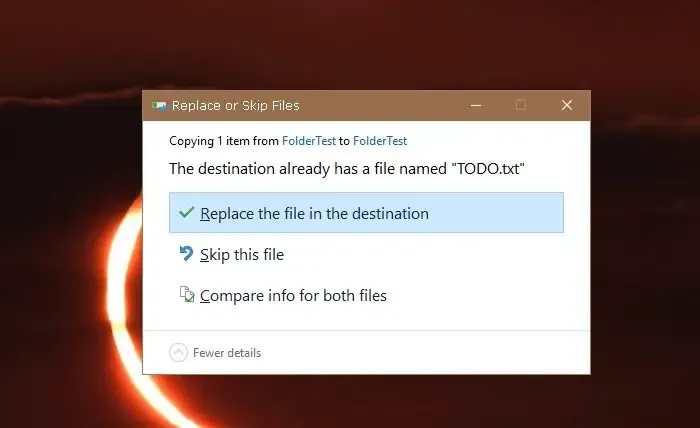
Mogelijke oorzaken en redenen

Verschillende factoren kunnen ertoe bijdragen dat het dialoogvenster “Bestand vervangen of overslaan” niet verschijnt bij het kopiëren van bestanden. Het begrijpen van deze oorzaken is essentieel voor het effectief oplossen van problemen.
- Bestandsconflicttype – Als de gekopieerde bestanden dezelfde naam hebben maar zich in verschillende mappen bevinden, kan het systeem automatisch een nieuwe naam voor het gekopieerde bestand genereren om conflicten te voorkomen. In dit geval verschijnt er geen dialoogvenster.
- Bestandsrechten – Onvoldoende rechten kunnen voorkomen dat het systeem het dialoogvenster weergeeft. Als de gebruiker niet het recht heeft om bestanden in de doelmap te wijzigen of te vervangen, kan het systeem het kopieer- of vervangingsproces stilletjes overslaan.
- Bestandskenmerken – Verborgen of systeembestanden activeren mogelijk niet het dialoogvenster, omdat het systeem ervan uitgaat dat ze beveiligde bestanden hebben die niet mogen worden gewijzigd zonder speciale machtigingen.
- Instellingen voor automatische verwerking – De kopieerinstellingen van het systeem kunnen worden geconfigureerd om bestanden automatisch te vervangen of over te slaan zonder om bevestiging te vragen. Dit is typisch voor sommige bestandsbeheertools van derden.
Fix Bestandsvak vervangen of overslaan verschijnt niet bij het kopiëren van bestanden

- Controleer bestandsconflicten
- Controleer bestandsrechten
- Bestanden zichtbaar maken
- Pas de instellingen voor automatische verwerking aan
Volg de onderstaande stappen om de herstelmaatregelen voor het genoemde probleem uit te voeren
1] Controleer bestandsconflicten
Voordat u de genoemde bestanden kopieert, kan het een praktische, proactieve aanpak zijn om ervoor te zorgen dat er geen daadwerkelijke conflicten zijn met betrekking tot de bestandsnamen om de fout te voorkomen. Als de bestandsnamen vergelijkbaar zijn, kan het hernoemen ervan ervoor zorgen dat de waarschuwing Bestand vervangen of overslaan verschijnt tijdens het kopiëren van bestanden.
2] Controleer de bestandsrechten
Ervoor zorgen dat de betrokken gebruiker de vereiste toestemming heeft om de bestanden van de bron naar de bestemmingslocatie te kopiëren of te verplaatsen, kan ook een belangrijke stap zijn om ervoor te zorgen dat de bestanden worden gekopieerd en dat het genoemde dialoogvenster verschijnt, afhankelijk van de behoefte van de situatie. .
3] Bestanden zichtbaar maken
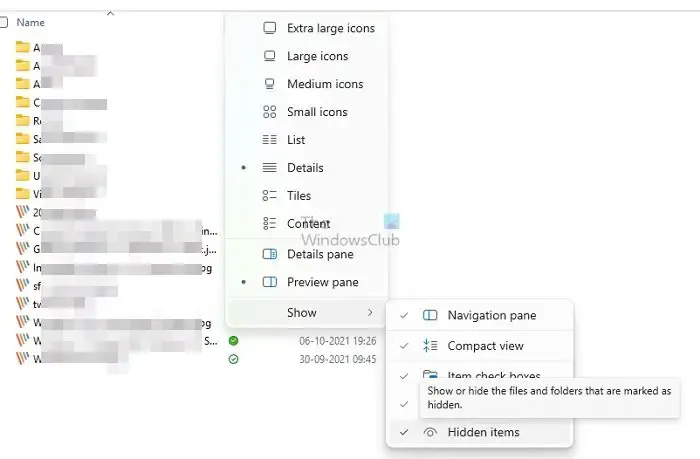
Als de bestanden die worden gekopieerd verborgen zijn, verschijnt het dialoogvenster Bestand vervangen of overslaan mogelijk niet. Daarom kan het verbergen ervan ook helpen de genoemde melding nieuw leven in te blazen. De onderstaande stappen kunnen worden gevolgd om de bestanden zichtbaar te maken:
- Open de bestandsverkenner door op de Windows + E-toets te drukken.
- Klik op het tabblad Weergave bovenaan het venster.
- Navigeer naar de sectie Weergeven/ en schakel de optie Verborgen items in om verborgen bestanden en mappen weer te geven.
4] Pas de instellingen voor automatische afhandeling aan
Het bewerken van Groepsbeleid kan ook effectief de instellingen voor automatische bestandsverwerking uitschakelen, wat ook de situatie kan veroorzaken. De systeeminstellingen kunnen zo zijn geconfigureerd dat bestanden worden vervangen of overgeslagen zonder om enige bevestiging van de gebruiker te vragen, waardoor het genoemde dialoogvenster mogelijk niet verschijnt.
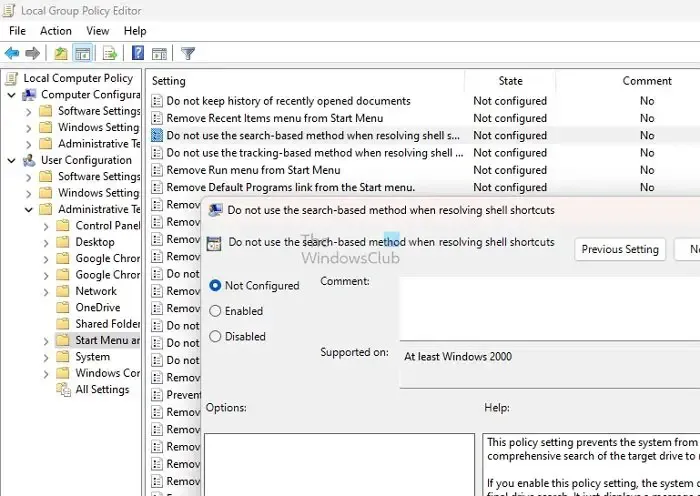
De onderstaande stappen kunnen worden gevolgd om het groepsbeleid te wijzigen en ervoor te zorgen dat het dialoogvenster Bestand vervangen of overslaan verschijnt:
- Open het dialoogvenster Dialoogvenster uitvoeren door op de Windows + R-toets te drukken.
- Typ gpedit.msc en klik op OK om de Groepsbeleid-editor te openen.
- Navigeer naar Gebruikersconfiguratie> Beheersjablonen> Startmenu en taakbalk.
- Controleer de optie Gebruik de op zoekopdrachten gebaseerde methode niet bij het oplossen van shell-snelkoppelingen in het rechterdeelvenster en dubbelklik erop.
- Selecteer de optie Ingeschakeld .
- Klik op Toepassen en vervolgens op OK om de wijzigingen op te slaan.
Conclusie
De bovenstaande stappen kunnen effectief de oplossing van de genoemde fout garanderen; Het aanpassen van de instellingen kan echter invloed hebben op de beveiliging van het computersysteem bij het verwerken van bestandsbewerkingen. Daarom is voorzichtigheid geboden bij het uitvoeren van de bovenstaande stappen.
Wat betekent Overslaan bij het kopiëren van bestanden?

Hoe kan ik bestanden terughalen en vervangen?
Als u Windows gebruikt, kunt u eenvoudig een eerdere versie van een bestand herstellen door er met de rechtermuisknop op te klikken en ‘Eigenschappen’ te selecteren. Van daaruit vindt u een optie genaamd “Vorige versies” waarmee u kunt terugkeren naar een eerdere versie van het bestand en uw gegevens kunt herstellen.



Geef een reactie